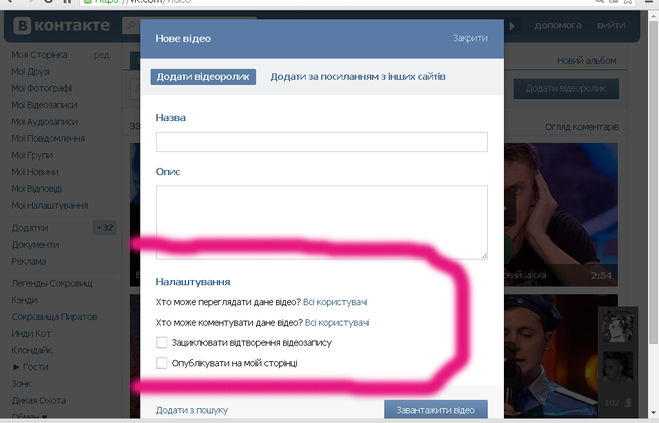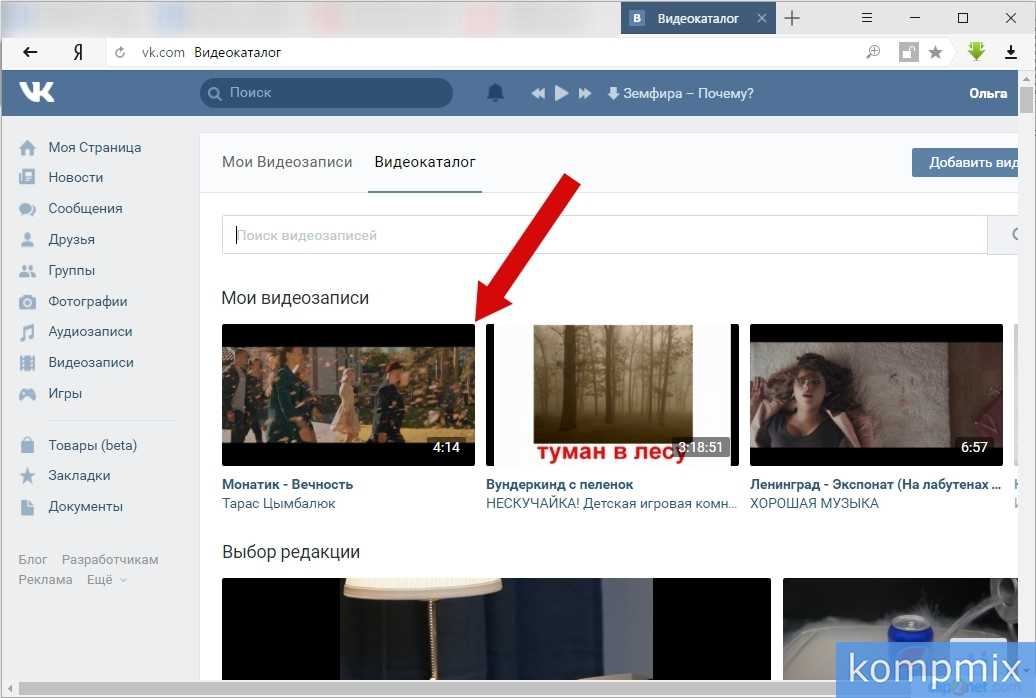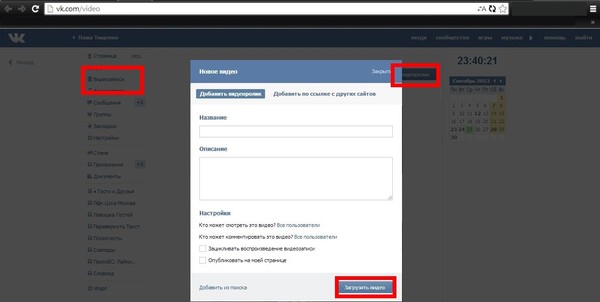Как с компьютера перекинуть видео в вк: Как отправить видео в вк со своего компьютера
Как добавить видео в ВК с телефона, компьютера, Ютуба и …
Видео – популярный вид контента в соцсетях. ВКонтакте его можно добавлять на стену, в свои видеозаписи или в группу, отправлять в сообщении другу. Видео в ВК можно использовать для продвижения бизнеса и услуг, а также увеличения вовлечённости и охвата аудитории.
Сегодня мы рассмотрим все способы добавления видео во ВКонтакте. Несмотря на простоту процесса, здесь существует ряд ограничений и важных моментов – обо всём этом вы узнаете из статьи.
Начните размещать официальную рекламу в Telegram Ads. Опередите конкурентов!
Зарегистрируйтесь и продавайте товары или услуги в Telegram Ads с помощью готового решения от Click.ru.
- Бюджет от 3000 евро – это гораздо дешевле, чем работать напрямую.
- Для юрлиц и физлиц – юрлица могут получить закрывающие документы, возместить НДС. Физлица могут запустить рекламу без общения с менеджерами.

- 3 способа оплаты – оплачивайте рекламу картой физического лица, с расчетного счета организации, электронными деньгами.
Подробнее >>
Реклама
Читайте также: Как создать и настроить группу ВКонтакте
Как добавить видео во ВКонтакте
Переходим к пошаговым инструкциям.
С ПК
Войдите в свой аккаунт и перейдите через основное меню в пункт «Видео».
Если вы не нашли подобного раздела на вашей странице, тогда настройте его отображение. Для этого наведите курсор мыши на любой пункт меню и нажмите на изображение шестерёнки. Найдите в появившемся окне настроек «Видео», поставьте галочку напротив него и сохраните изменения.
Перейдите в раздел «Видео» и нажмите «Добавить видео».
Кликните по кнопке «Выбрать файл», отыщите и откройте медиафайл на компьютере. Начнётся загрузка.
Ограничение на размер медиафайла – до 5 Гб. Чтобы обойти его, разбейте видеозапись на несколько частей и поочередно залейте их в соцсеть. Для этого воспользуйтесь специальным софтом: Adobe Premiere Pro, VSDC Free Video Editor или Movavi Video Editor. Также можно загрузить видео более 5 Гб на «Ютуб» (там нет такого ограничения) и затем загрузить его во ВКонтакте при помощи ссылки.
Чтобы обойти его, разбейте видеозапись на несколько частей и поочередно залейте их в соцсеть. Для этого воспользуйтесь специальным софтом: Adobe Premiere Pro, VSDC Free Video Editor или Movavi Video Editor. Также можно загрузить видео более 5 Гб на «Ютуб» (там нет такого ограничения) и затем загрузить его во ВКонтакте при помощи ссылки.
С телефона
Мобильная версия социальной сети не поддерживает загрузку видеороликов. Добавляйте видео через официальное приложение VK, принцип действий аналогичен и для iOS, и для Android
Откройте меню приложения и зайдите в «Видео». Тапните на «+» в правом верхнем углу экрана. Выберите вариант добавления видеозаписи ВКонтакте: вы можете записать видео и сразу загрузить его в соцсеть, добавить существующее видео с мобильного устройства и прикрепить ролик по ссылке со внешнего источника.
С YouTube
Для добавления к себе в профиль видеоролика с видеохостинга или стороннего сайта, войдите в категорию «Видео» и нажмите «Добавить видео».
В открывшемся окне выберите «Добавить видео», а затем «Добавить с другого сайта».
После этого откроется окно со строчкой для ввода url источника. Скопируйте туда адрес видеозаписи из адресной строки YouTube.
Эта функция полезна тем, что не требует предварительного скачивания видео на ПК. Она экономит не только время, но и ресурсы компьютера.
Статья в тему: Как загрузить видео на YouTube
В Историю
Авторизуйтесь в профиле через мобильное приложение. Зайдите на вкладку новостей. Нажмите на плюсик возле вашего имени и фотографии.
Нажмите на большую серую кнопку в центре и удерживайте её, чтобы начать запись видео.
В случае необходимости отредактируйте видео и нажмите «Отправить». После этого История появится в новостной ленте ваших друзей. Учтите: через 24 часа она удалится.
Теперь несколько слов о Историях ВКонтакте. Используйте только вертикальный формат видео, так как при горизонтальном качество ухудшается, картинка искажается.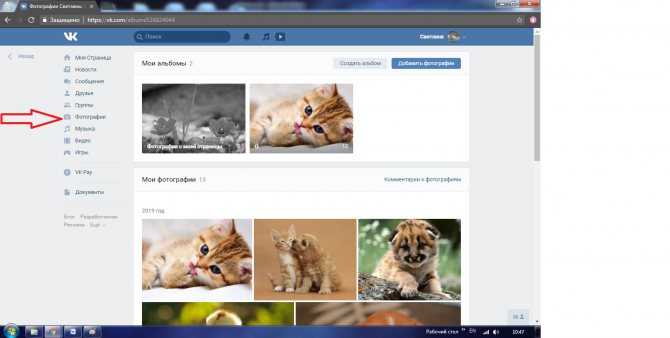 Максимальная продолжительность видео в Историях составляет 15 секунд.
Максимальная продолжительность видео в Историях составляет 15 секунд.
Это интересно: Как задать вопрос в Истории ВКонтакте и посмотреть результат
В сообщество
Подключите раздел «Видеозаписи» в настройках группы – это можно сделать в разделе «Управление» под главной фотографией паблика.
После этого под контактами появится кнопка «Добавить видеозапись». Нажмите на неё и выберите наиболее подходящий для себя вариант:
- выбрать файл в ПК;
- создать трансляцию;
- выбрать из моих видеозаписей;
- добавить с другого сайта.
Далее процесс такой же, как при загрузке видео на личную страницу.
Статья в тему: Как правильно оформить сообщество ВКонтакте
Настройка отображения видеозаписи
Теперь поговорим о нюансах настройки.
Приватность
При добавлении видео с компьютера, телефона или YouTube необходимо задать параметры приватности: кто может смотреть и комментировать видео.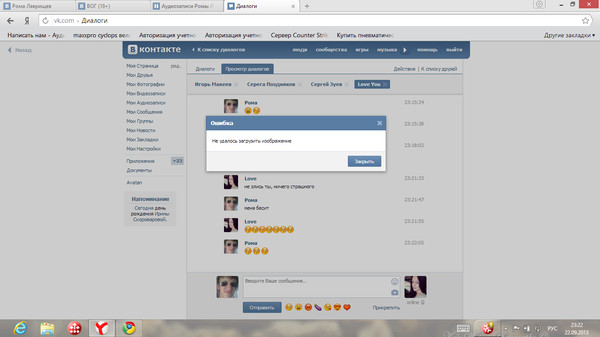 Например, только вы, все пользователи, только друзья, друзья друзей или отдельные люди.
Например, только вы, все пользователи, только друзья, друзья друзей или отдельные люди.
Обложка
В случае загрузки видео с ПК или мобильного устройства можно выбрать понравившийся вариант обложки из 10 предложенных. Вы также можете загрузить свою обложку, нажав в поле выбора обложки на «+ Загрузить свою». Можно сделать её по аналогии созданию обложки для ролика на Ютуб.
При добавлении видеозаписи с YouTube или других сайтов выбрать/изменить обложку нельзя.
Название
Загрузка видео ВКонтакте позволяет оставить первоначальное название (как было на компьютере и в ролике с «Ютуба») или ввести новое. Название должно интриговать, сообщать, какую информацию получит пользователь при просмотре видеоролика. Желательно добавить в название ключевые слова, по которым пользователи могут искать видео.
Примеры: «Быстрая оптимизация сайта для поисковых систем», «Как монетизировать канал Яндекс.Дзен».
Описание, ссылки, теги
Вы можете добавить к видеоролику описание до 500 знаков, в том числе вставить ссылки на сайт или группу, нужные для продвижения теги.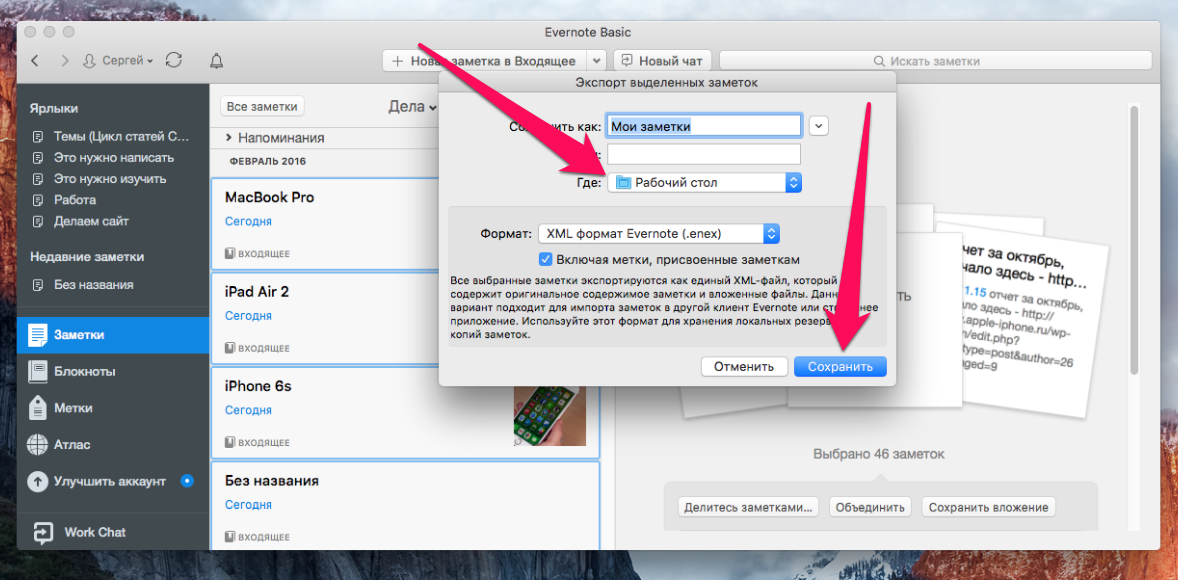 Используйте тематические хештеги, которые органично впишутся в описание видео. Например, #бизнес, #реклама, #монетизация.
Используйте тематические хештеги, которые органично впишутся в описание видео. Например, #бизнес, #реклама, #монетизация.
Читайте также: Руководство по продвижению группы ВКонтакте
Что делать если видео не загружается
При загрузке видеозаписи на свою страницу или в группу могут возникнуть такие проблемы:
- Видео загружено, но недоступно. Вероятней всего, оно проходит обработку. Её продолжительность зависит от скорости вашего интернет-соединения.
- Добавленная видеозапись не проигрывается. Если вы добавили медиафайл не со своего паблика, авторы видео могут не разрешить публикацию на других ресурсах. Просмотр видео в сторонней группе невозможен.
- Выложенный ролик был удалён. Видимо, содержимое видео противоречит правилам ВКонтакте. Лучше подобрать другой вариант.
Заключение
Сегодняшняя статья дала исчерпывающую информацию по поводу загрузки видеозаписей в ВКонтакте. Если у вас всё-таки остались вопросы, пишите их в комментариях!
Сравнение онлайн-курсов
Перед тем, как купить любой курс, сравните условия от разных школ — стоимость обучения, формат, длительность, есть ли программа трудоустройства.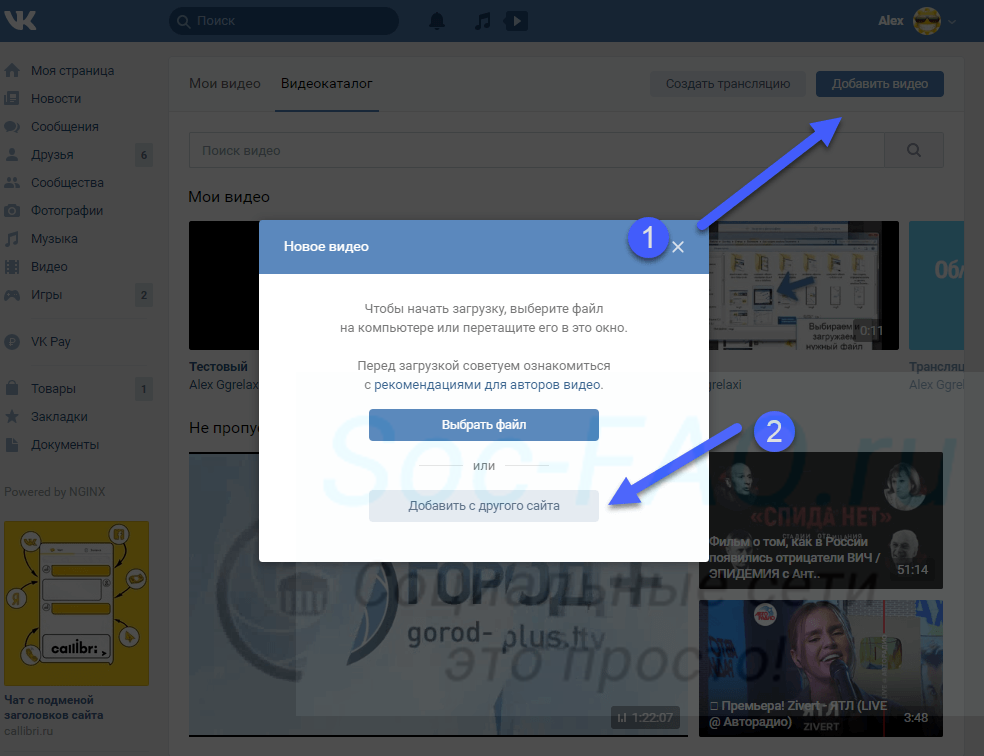
Выбрать онлайн-курс >>
Реклама
Больше статей по теме:
РЕКОМЕНДУЕМ:
Реклама
НОВОСТИ
ОБЗОРЫ
СТАТЬИ
Реклама
Как из ВК сохранить видео на компьютер: можно ли перенести
Главная / FAQ / Как сохранить видео на компьютер
22.01.2021
Хотите узнать, как из ВК сохранить видео на компьютер тремя разными способами? Мы готовы поделиться с вами этой информацией! Наверняка вы уже задавались вопросом о том, можно ли сохранить видео с VK на компьютер и, наверное, даже пробовали это сделать в своём аккаунте. Увы, разработчики этой социальной сети сочли недопустимым скачивание любого контента со своего сервиса и запрограммировали сайт таким образом, чтобы это стало невозможным.
Официальных способов того, как из Контакта сохранить видео на компьютер (ПК), к сожалению не существует.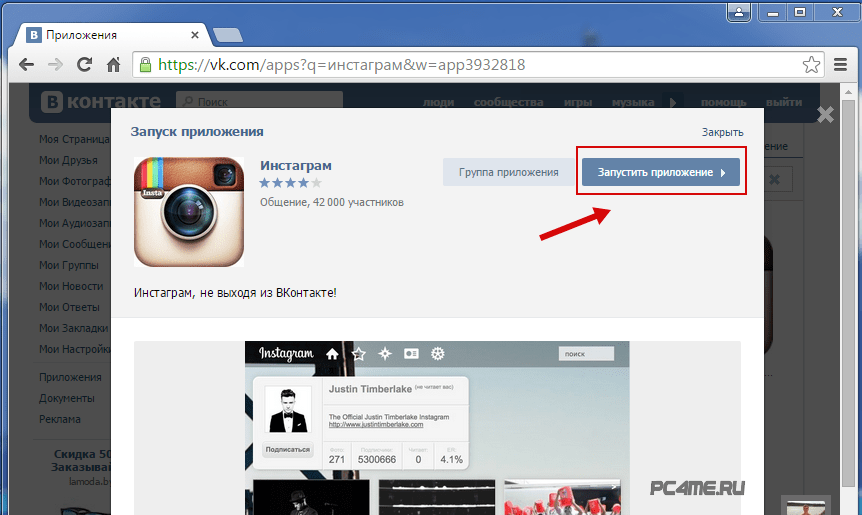 Но пользователи, всё-таки, нашли некоторые лазейки, которые позволяют сохранить видео из ВК на свой компьютер, хотя и в нарушение правил сайта. Ниже мы расскажем о самых распространённых из них. Однако, использовать их мы категорически не рекомендуем — ведь это противоречит закону, а также они ненадежны и рискованны!
Но пользователи, всё-таки, нашли некоторые лазейки, которые позволяют сохранить видео из ВК на свой компьютер, хотя и в нарушение правил сайта. Ниже мы расскажем о самых распространённых из них. Однако, использовать их мы категорически не рекомендуем — ведь это противоречит закону, а также они ненадежны и рискованны!
Способ 1: через код
Этот способ может показаться несколько сложным для неподготовленного человека, но, несмотря на кажущуюся необычность, вы обязательно с ним справитесь! Мы предоставляем здесь инструкцию для браузера Google Chrome.
- Если нужное вам видео ещё не сохранёно на вашей странице ВК, обязательно сделайте это заранее (в конце статьи есть подробная инструкция о том, как сохранить файл на своей странице ВК, воспользуйтесь ею). Кстати, после того, как ролик появится на Вашей странице, видеозаписи можно скрыть, и тогда другие пользователи не смогут его увидеть.
- В своём аккаунте зайдите в раздел «Мои видеозаписи». Найдите нужное видео.
- Теперь найдите на экране свободное от информации место и щёлкните по нему правой кнопкой мышки – должно открыться меню.

- Среди предоставленных действий отыщите «Просмотреть код» и кликните по этой строке.
- Теперь вернитесь к основной части экрана и кликните по нужной вам видеозаписи для начала воспроизведения.
- Нам нужно найти имя файла, которое будет заканчиваться на .mp4. Это и есть ссылка на нужный нам ролик.
- Скопируйте ссылку.
- Вставьте ее в строку поиска. Измените несколько значений: %3A на двоеточие, а все %2F на слеш.
- На экране вашего компьютера откроется новая вкладка с воспроизводимой видеозаписью. Кликните мышью на любом месте тёмного фона и выберите вариант «Сохранить как».
- Придумайте название для вашего видео чтобы легко найти его на устройстве и выберите папку, куда его следует сохранить.
Кстати, если вам интересно, как сохранить присланное видео в ВК онлайн, например, в личные сообщения, то наш ответ будет – точно так же! Только в начале вам нужно будет открыть, соответственно, не «Мои видеозаписи», а страницу с нужным сообщением.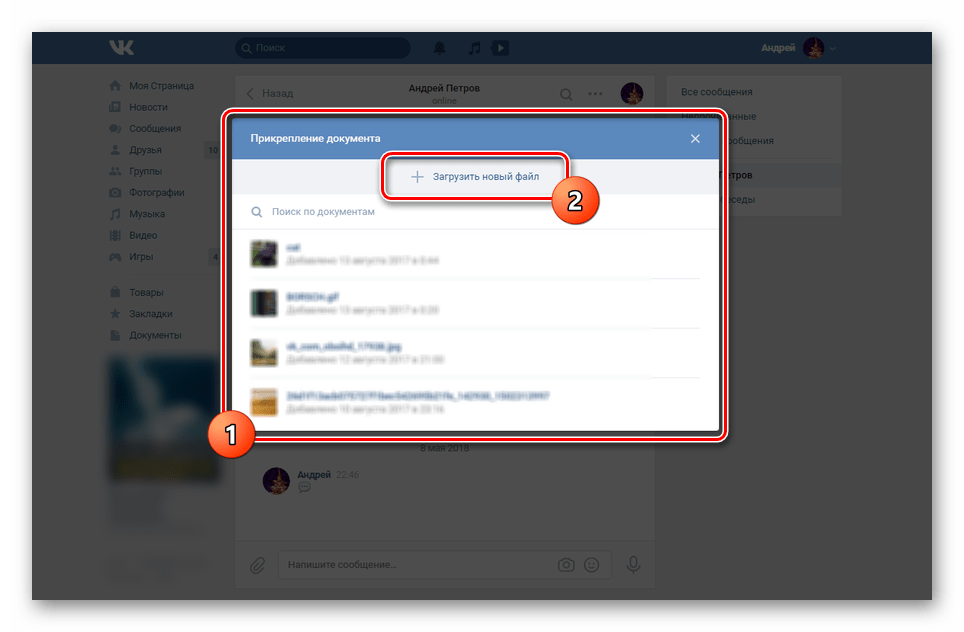
Способ 2: через расширения для браузеров
Более простой и удобный вариант для сохранения видео из ВК – это специальные расширения или плагины, которые можно интегрировать в свой браузер. Вот подборка плагинов для самых распространённых браузеров. В этой статье мы их кратко перечислим, а вот подробные описания с инструкция по использованию расширений для скачивания видео, Вы найдете в другой нашей статье.
Для Google Chrome – VkOpt
- Это расширение позволит вам не только без проблем сохранять на компьютер любое видео и музыку из социальной сети, но и избавит вас от просмотра надоедливой рекламы, так как обладает встроенным блокировщиком.
- Сохранить VkOpt на ноутбук можно здесь https://chrome.google.com/webstore/detail/vkopt/hoboppgpbgclpfnjfdidokiilachfcbb?hl=ru
Для Opera – Кинофрения
- После установки плагина на компьютер под роликами появится активная кнопка «Скачать» и возможность выбрать размер и качество файла.

- Расширение Кинофрения на ПК можно сохранить здесь https://addons.opera.com/ru/extensions/details/kinofreniia-skachat-video-vkontakte/
Для Mozilla Firefox – VK Media Downloade
- С помощью этого расширения вы сможете скачивать из социальной сети ВКонтакте на компьютер не только видеоролики, но и вообще любые файла, включая музыку и изображения.
- Вот здесь можно загрузить плагин VK Media Downloade https://addons.mozilla.org/ru/firefox/addon/vk-music-downloader/
Способ 3: через сторонние программы
Если вы собираетесь довольно часто загружать видео из социальной сети, то можно скачать программу для сохранения видео с Контакта. Для примера мы дадим здесь ссылки на две таких программы – обе имеют функцию загрузки видеороликов.
VKMusic
Несмотря на название, программа отлично подходит и для загрузки видео.
- Она популярна среди пользователей из-за удобства использования и интуитивно понятного интерфейса, даёт возможность отсматривать качество файлов в процессе поиска и предлагает на выбор два варианта загрузки из ВКонтакте – автоматический и ручной.

- Вы можете загрузить программу здесь — https://softcatalog.info/ru/programmy/vkmusic
LoviVkontakte
- После установки программы на компьютер вам даже не понадобится в неё заходить – она автоматически добавит свою иконку в ваш браузер и будет всегда под рукой, когда вы заходите в ВК.
- Как только вы захотите что-либо скачать, кликните по ней и получите доступ ко всему функционалу программы.
- Сохранить программу на компьютер вы сможете тут — https://softcatalog.info/ru/programmy/lovivkontakte
Как сохранить видео на своей странице?
В том случае, если загрузка файла на ноутбук или компьютер необязательна, можно просто скопировать понравившийся ролик на свою страницу в социальной сети. Плюс такого варианта в том, что с файлом можно поступать, как Вам того хочется. В любой момент Вы сможете удалить видео и больше о нем не вспоминать.
Так вы будете иметь доступ к нему в любой момент и не перегрузите память вашего компьютера лишними файлами.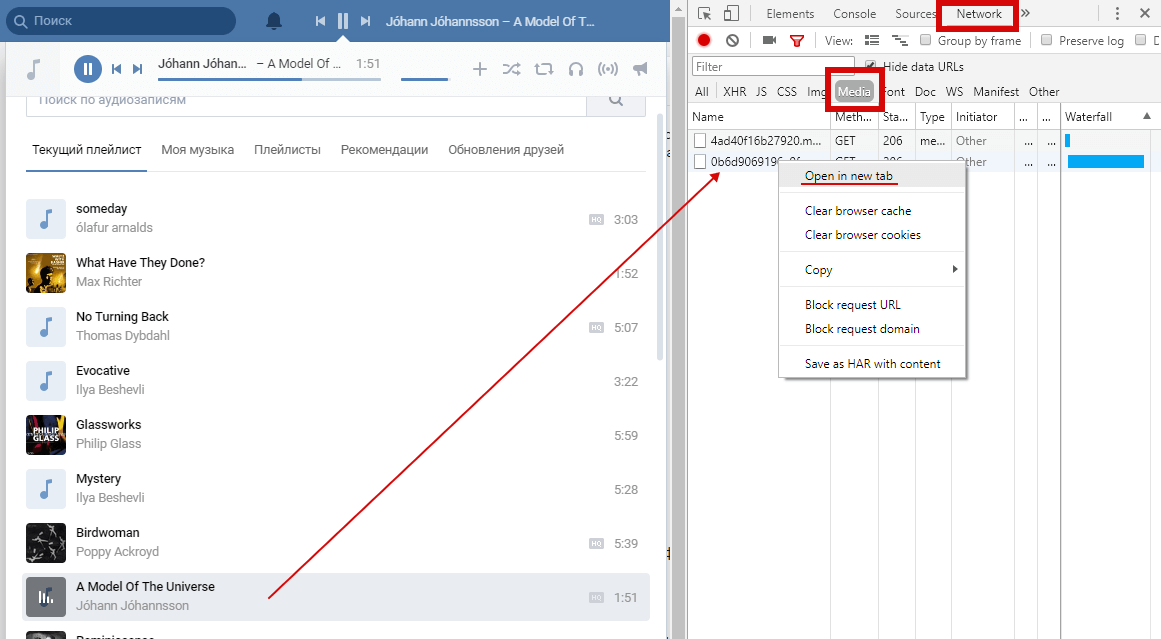 Вот как сохранить видеозапись в ВК на своей странице:
Вот как сохранить видеозапись в ВК на своей странице:
- Зайдите в свой аккаунт, откройте раздел «Видео» и, воспользовавшись поиском, найдите нужную запись по ключевым словам.
- Наведите курсор на ролик. В правом верхнем углу появится знак «+». Нажав на него, вы можете сохранить файл на своей странице.
Теперь вы знаете, как перенести видео с ВК на компьютер тремя различными способами и в любой момент сможете сохранить любой файл на компьютер самостоятельно, пользуясь нашей инструкцией.
Мы всегда рады вашим комментариям, так что обязательно пишите, если у вас появятся какие-нибудь вопросы или что-то не будет получаться. Наши специалисты с удовольствием подскажут вам верное решение!
ПопулярноеНовости
3 лучших способа скачать видео из ВК [обновлено в 2022 г.]
Вконтакте или ВКонтакте — это российская служба СМИ и социальных сетей, доступная на нескольких языках.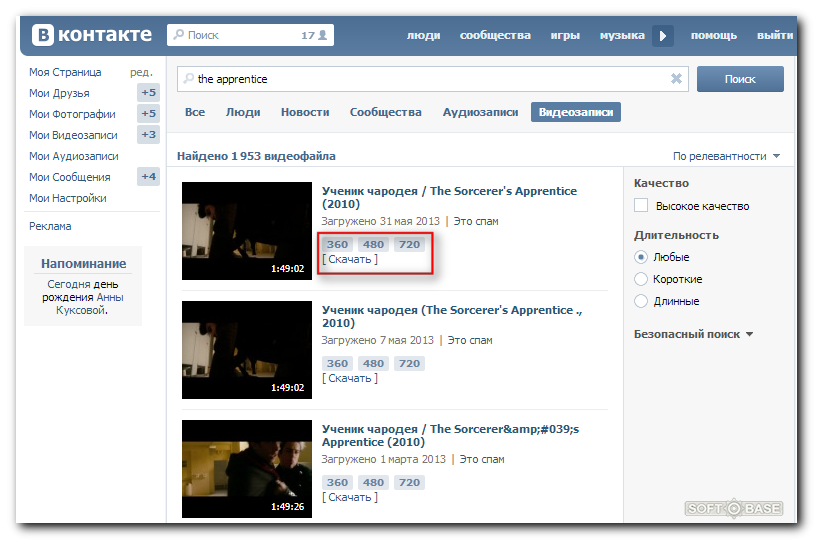 Он отправляет сообщения другим пользователям публично или в частном порядке и создает страницы, группы и события. Кроме того, пользователи могут обмениваться и помечать изображения, видео и аудио или играть в браузерные игры. Благодаря фантастическим функциям, которые предлагает ВКонтакте, у него более 500 миллионов учетных записей, и он стал четвертым по популярности веб-сайтом в России. На сайте есть много забавных видео, которые загружаются и делятся каждый день. Если это видео привлечет ваше внимание, вы можете загрузить его с помощью стороннего инструмента. К счастью, мы поможем вам скачать видео из ВК с помощью лучшего загрузчика видео из ВК. Пожалуйста, узнайте о них ниже.
Он отправляет сообщения другим пользователям публично или в частном порядке и создает страницы, группы и события. Кроме того, пользователи могут обмениваться и помечать изображения, видео и аудио или играть в браузерные игры. Благодаря фантастическим функциям, которые предлагает ВКонтакте, у него более 500 миллионов учетных записей, и он стал четвертым по популярности веб-сайтом в России. На сайте есть много забавных видео, которые загружаются и делятся каждый день. Если это видео привлечет ваше внимание, вы можете загрузить его с помощью стороннего инструмента. К счастью, мы поможем вам скачать видео из ВК с помощью лучшего загрузчика видео из ВК. Пожалуйста, узнайте о них ниже.
Навигация по содержимому
Как захватить видео из ВКонтакте с помощью программного обеспечения для настольных ПК
AceThinker Video Keeper Pro — лучшее программное обеспечение для загрузки видео из ВКонтакте и сохранения его на компьютере под управлением Windows или Mac. Это лучшее, потому что оно может сохранять видео ВКонтакте с качеством до 4K, если оно доступно.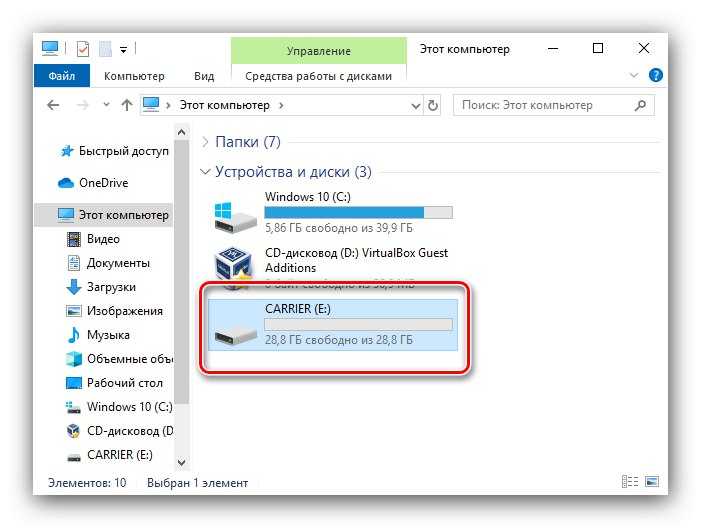 Кроме того, вы можете сохранить видео в нескольких форматах, таких как MP4, AVI и других. Это хорошо для того, чтобы вы могли воспроизводить или получать доступ к скачанному видео ВК на нескольких устройствах. Кроме того, это гарантирует, что вы сможете скачать видео как можно быстрее. Благодаря своей многопоточной технологии он может сосредоточить всю пропускную способность вашего интернет-соединения на процессе загрузки. Ниже приведены шаги, которые вы можете выполнить, если хотите скачать видео ВКонтакте.
Кроме того, вы можете сохранить видео в нескольких форматах, таких как MP4, AVI и других. Это хорошо для того, чтобы вы могли воспроизводить или получать доступ к скачанному видео ВК на нескольких устройствах. Кроме того, это гарантирует, что вы сможете скачать видео как можно быстрее. Благодаря своей многопоточной технологии он может сосредоточить всю пропускную способность вашего интернет-соединения на процессе загрузки. Ниже приведены шаги, которые вы можете выполнить, если хотите скачать видео ВКонтакте.
Бесплатная загрузка Безопасная загрузка
Бесплатная загрузка Безопасная загрузка
Шаг 1 Загрузите и установите Video Keeper
Получите установщик Video Keeper Pro, нажав одну из кнопок «Загрузить» выше. Первый предназначен для Windows, а второй — для компьютеров Mac. После загрузки откройте его и начните установку программного обеспечения на свой компьютер. Запустите его позже.
Шаг 2 Скачать Видео ВКонтакте
После этого откройте и войдите в свою учетную запись для поиска видео, которое хотите сохранить.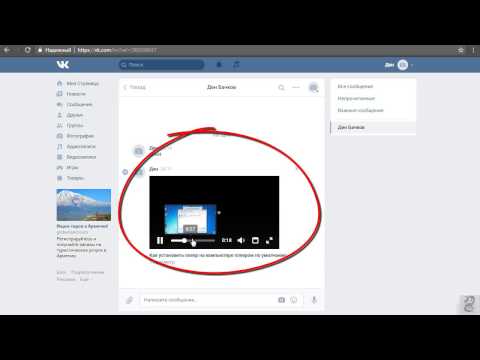 Во время воспроизведения видео нажмите значок «Поделиться» в видеоплеере, затем перейдите на вкладку «Экспорт». Вы можете увидеть ссылку на видео там, и вам нужно только скопировать ее. Затем вернитесь в Video Keeper, нажмите кнопку «+» и загрузите видео, нажав кнопку «MP4».
Во время воспроизведения видео нажмите значок «Поделиться» в видеоплеере, затем перейдите на вкладку «Экспорт». Вы можете увидеть ссылку на видео там, и вам нужно только скопировать ее. Затем вернитесь в Video Keeper, нажмите кнопку «+» и загрузите видео, нажав кнопку «MP4».
Шаг 3 Воспроизведение видео ВКонтакте
Видео будет добавлено в очередь загрузки автоматически. После этого видео ВКонтакте переместится на панель «Скачанные». Идите туда, чтобы найти видео. Щелкните файл правой кнопкой мыши и нажмите «Воспроизвести», чтобы мгновенно просмотреть видео ВКонтакте.
Как сохранить видео ВКонтакте онлайн бесплатно
Помимо Video Keeper Pro, некоторые веб-приложения могут получать видео, если вы хотите скачать видео онлайн. Эти инструменты позволяют получать видео в отличном качестве. Чтобы узнать их, см. список ниже.
1. DownloadVideosFrom
VK Video Downloader — это онлайн-инструмент, с помощью которого можно легко загружать видео VK в формате MP4. Кроме того, этот инструмент является одним из лучших загрузчиков MP3, поскольку позволяет сохранять видео ВКонтакте в формате MP3 с высоким качеством. Этот инструмент позволяет вам выбрать загрузку видео ВКонтакте стандартного качества, например, 480p и 720p. Или вы можете скачать видео ВКонтакте в HD качестве, например 1080p. Еще одна хорошая вещь в этом онлайн-загрузчике ВКонтакте — у него есть версия для мобильных устройств, позволяющая загружать видео ВКонтакте прямо на ваш телефон. Он также прост в использовании, потому что все, что вам нужно, это URL-адрес видео ВКонтакте, а все остальное он сделает за вас.
Кроме того, этот инструмент является одним из лучших загрузчиков MP3, поскольку позволяет сохранять видео ВКонтакте в формате MP3 с высоким качеством. Этот инструмент позволяет вам выбрать загрузку видео ВКонтакте стандартного качества, например, 480p и 720p. Или вы можете скачать видео ВКонтакте в HD качестве, например 1080p. Еще одна хорошая вещь в этом онлайн-загрузчике ВКонтакте — у него есть версия для мобильных устройств, позволяющая загружать видео ВКонтакте прямо на ваш телефон. Он также прост в использовании, потому что все, что вам нужно, это URL-адрес видео ВКонтакте, а все остальное он сделает за вас.
- Первый шаг к тому, как скачать видео из ВК, — это посетить официальный сайт инструмента, чтобы увидеть его основной интерфейс. Затем перейдите на его сайт и получите URL-адрес видео, которое вы хотите загрузить.
- Вернитесь к основному интерфейсу загрузчика VK, вставьте ссылку с вкладки URL и нажмите кнопку «Скачать MP4», чтобы начать загрузку.

- Подождите несколько минут, пока загрузка не завершится. После этого появится окно с загруженным видео. Отсюда вы можете сохранить видео ВКонтакте на свой компьютер.
2. Savefrom.net
Savefrom — это онлайн-платформа для скачивания видео, где вы можете сохранять видео из ВКонтакте и смотреть их в автономном режиме. Он может загружать онлайн-видео в формате MP4. Кроме того, он поддерживает загрузку видео в качестве HD, таком как 720p, 1080p и 4K, если оно доступно для видео. Еще одна хорошая вещь в этом инструменте — он может сохранять видео ВКонтакте в формате MP3, если вы загружаете музыкальное видео. Используя URL-адрес видео, Savefrom проанализирует его и сделает клип доступным для загрузки. Однако некоторые пользователи сталкиваются с тем, что SaveFrom не работает, что приводит к краху инструмента.
- Сначала посетите официальный сайт онлайн-загрузчика, чтобы получить доступ к его основному интерфейсу.
- Выберите видео из ВКонтакте, которое вы хотите загрузить, посетив официальный сайт ВКонтакте и получите его URL-ссылку в адресной строке.

- Вернитесь к основному интерфейсу Savefrom.net, вставьте URL-адрес, полученный из ВКонтакте, и нажмите кнопку «Скачать», чтобы начать загрузку.
- Подождите несколько минут, пока загрузка не будет завершена. Видео автоматически сохранится на вашем компьютере.
3. PasteDownload.com
PasteDownload.com — это веб-служба загрузки видео, созданная для помощи пользователям в приобретении музыки и видео в Интернете. С этой платформой пользователям не нужно устанавливать приложение для загрузки нужных видео. С помощью этой услуги можно сделать все безопасно и быстро. Кроме того, он поддерживает различные платформы для обмена видео, такие как YouTube, Facebook, Vimeo, TikTok и другие, для получения видео. Наконец, он использует формат MP4 для сохранения видео в автономном режиме; таким образом, выходной файл можно воспроизводить на различных медиаплеерах, включая Windows Media Player, iMovie, мобильные устройства и т. д.
- Сначала о том, как скачать видео с ВКонтакте, войдите в PasteDownload в своем веб-браузере.

- Затем перейдите на любой сайт обмена видео и получите ссылку на желаемое видео.
- Затем перейдите к инструменту и вставьте URL-адрес в строку поиска.
- Наконец, загрузите видео и воспроизведите его в выходной папке для предварительного просмотра.
Скачать видео из ВКонтакте с помощью VK Video Downloader Chrome
Если вы ищете расширение Chrome для загрузки видео ВКонтакте, то лучшим выбором в нашем списке является VDP. Он может сохранять видео ВКонтакте в форматах MP4, FLV, AVI, ASF, MPEG, MP3 и других форматах. Несмотря на то, что это расширение Chrome, этот инструмент может загружать видео из ВКонтакте в HD-качестве, таком как 720p и 1080p. Кроме того, вы также можете использовать этот инструмент для получения файлов JPEG и сохранения их на свой компьютер. Это расширение будет автоматически анализировать видео, транслируя видео ВКонтакте, делая его готовым к загрузке.
- Сначала найдите расширение в браузере и установите его на свой компьютер.

- После этого воспроизведите видео и нажмите значок «Скачать» расширения рядом с адресной строкой.
- Подождите несколько минут, пока не завершится процесс загрузки. Затем нажмите значок «Стрелка», чтобы сохранить загруженное видео на свой компьютер.
Часто задаваемые вопросы о ВКонтакте
Как скачать видео ВКонтакте на iPhone?
Сначала зайдите в ВК и выберите видео, которое хотите сохранить на свой iPhone. Щелкните правой кнопкой мыши и выберите «Копировать ссылку». Затем перейдите к стороннему инструменту загрузки, например AceThinker Video Keeper. После этого вставьте URL-адрес в поле «Вставить URL-адрес», выберите качество и начните загрузку файла. Затем вы можете скопировать его на свой iPhone.
Как скачать аудио из ВК?
Вы можете легко извлечь аудиофайлы из вашего любимого видео ВКонтакте с помощью AceThinker Video Keeper. Получите URL-адрес из ВК, перейдите в инструмент и вставьте его в назначенное поле. Затем выберите предпочитаемое качество звука и загрузите. Так просто.
Так просто.
Как скачать видео для ВК, краткое руководство для пользователей
Воспользуйтесь сервисом Get-сохраните и уже через несколько минут вы сможете наслаждаться просмотром видео на телефоне или ПК даже без подключения к интернету.
Несколько лет назад самой популярной социальной сетью была ВКонтакте. Молодые люди тут же зарегистрировались в нем для обмена сообщениями, фотографиями и другими типами файлов. Постепенно свои странички в «ВКонтакте» стали регистрировать и пожилые люди, так как они оценили комфорт общения через социальные сети. Спустя годы эта социальная сеть по-прежнему входит в ТОП-10 самых популярных. Используется для общения, публикации фото, видео в личных или коммерческих целях. При этом социальная сеть максимально удобна и интуитивно понятна. С его помощью можно легко сохранять на ПК, смартфоны фотографии, снимки. А вот с видеоконтентом дело обстоит немного иначе, через официальный сайт скачать видео не получится.
Именно поэтому мы предлагаем вашему вниманию уникальное решение — сайт get-save. com, который работает в режиме онлайн и позволяет за считанные минуты скачивать видео из социальной сети в хорошем качестве. Более того, он позволяет скачивать файлы бесплатно и без регистрации.
com, который работает в режиме онлайн и позволяет за считанные минуты скачивать видео из социальной сети в хорошем качестве. Более того, он позволяет скачивать файлы бесплатно и без регистрации.
Каждый человек сможет скачать видео через get-save.com, так как алгоритм действий максимально прост и понятен:
заходите на свою страницу ВК и находите видео, которое хотите скачать на свое устройство;
скопировать ссылку на него;
перейти на сайт get-save.com и вставить скопированную ссылку в соответствующее окно;
нажать кнопку Скачать;
После загрузки видео его можно открыть и просмотреть в автономном режиме, а также отредактировать и поделиться в социальных сетях.
Get-save — это сервис, позволяющий загружать видео не только на компьютер, но и на телефон. Причем алгоритм действий одинаков как для смартфонов, работающих на платформе IOS, так и на Android. В этом случае вам также нужно будет скопировать ссылку на видео и зайти в браузере, зайти на сайт get-save. com. После этого вам будет доступно специальное окно, где вы сможете ввести ссылку на видео вас интересует. Тогда просто нажмите на кнопку «Скачать» и выберите папку, куда вы хотите поместить видео. Скачивание может занять от пары секунд до часа, все зависит от размера скачиваемого файла.
com. После этого вам будет доступно специальное окно, где вы сможете ввести ссылку на видео вас интересует. Тогда просто нажмите на кнопку «Скачать» и выберите папку, куда вы хотите поместить видео. Скачивание может занять от пары секунд до часа, все зависит от размера скачиваемого файла.
Для того, чтобы скачать видео из ВКонтакте, нужно иметь профиль или группу. В противном случае вы не сможете его скачать, и видео не будет доступно для просмотра даже онлайн.
Зачем сохранять?
Услуга предоставляет возможность загрузки видео как на смартфон, так и на ноутбук, другие типы устройств. При этом пользователю не нужно иметь авторские права на видео. Кроме того, сервис позволяет бесплатно скачивать абсолютно любые видеофайлы вне зависимости от их качества, веса и других характеристик. Также к преимуществам данного сервиса можно отнести то, что с ним все действия осуществляются в режиме онлайн. не нужно ничего скачивать на свой ПК, телефоны, устанавливать какие-либо приложения и тем более регистрироваться.